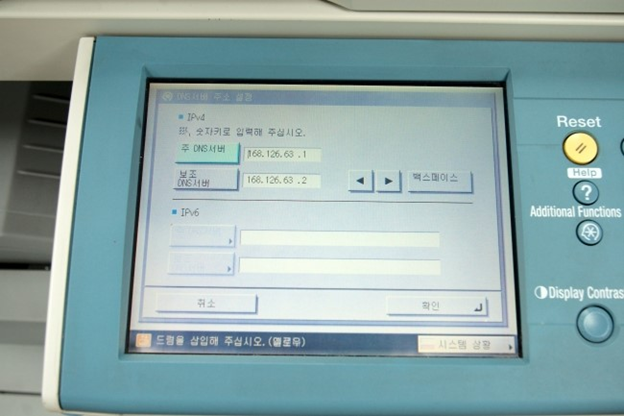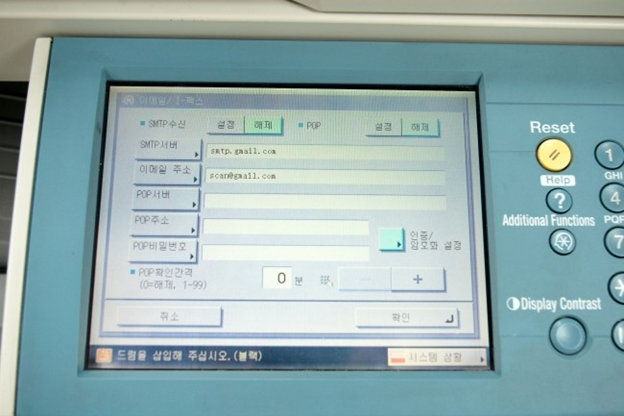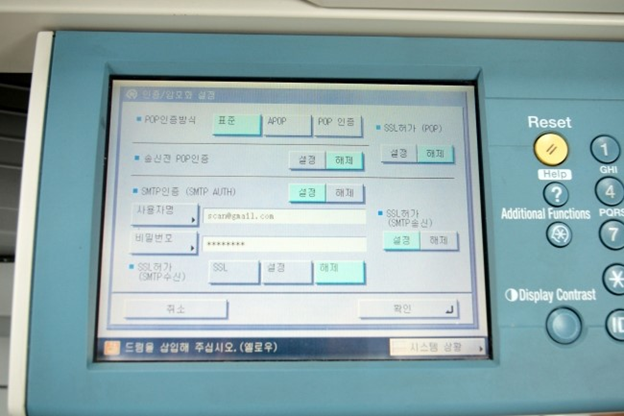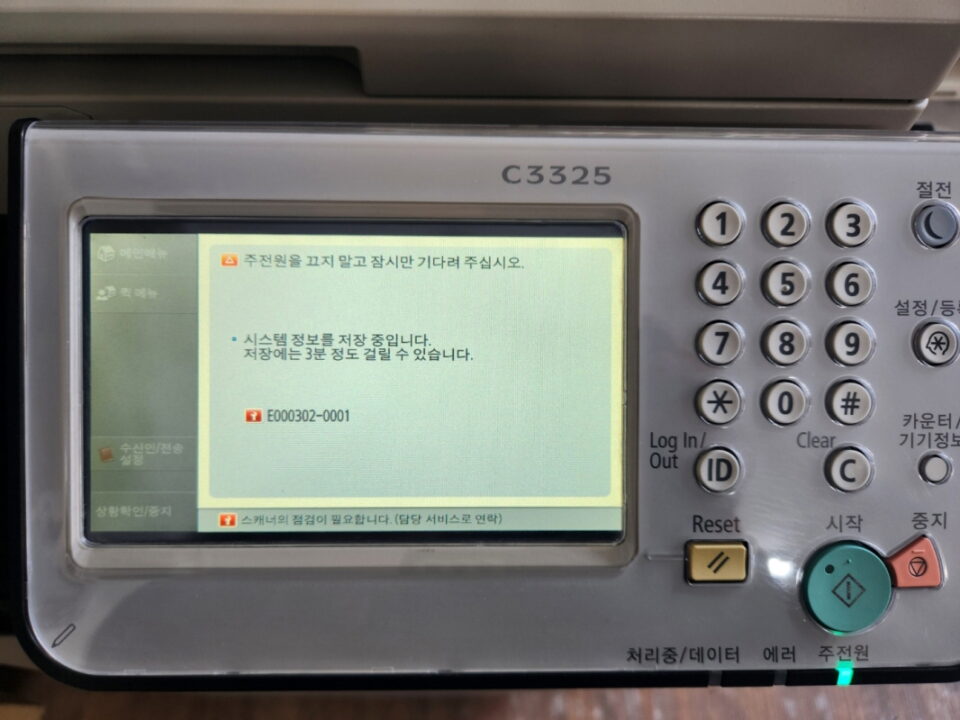SEND 스캔(SMB)이 좋으나 setting 시간이 많이 걸리는데 반해 e-mail scan 은 setting 시간이 적게 걸리는 장점이 있어 옮겨 적습니다.
텍스트 일일이 입력하였습니다. 그리고 원작자님 감사합니다.
우선은 이메일 주소를 복합기가 이해할 수 있도록 DNS서버 설정을 해야 합니다.
사용자모드(Additional Function) -> 시스템 관리설정 -> 네트워크 설정 -> TCP/IP 설정 -> DNS 서버 설정
KT의 DNS를 이용해 봅니다.
주 DNS 서버 : 168.126.063.002를 입력합니다.
보조 DNS서버 : 168.126.063.002를 입력합니다.
입력을 마쳤으면 전원을 recycle합니다.
E-mail 설정을 합니다. SMTP 보내기 기능이 있는 이메일 서버는 모두 가능합니다. 우선 쉽게 계정을 만들 수 있는 g-mail을 예로 들어 설명하겠습니다.
사용자 모두(Additional Function) -> 시스템 관리설정 -> 네트워크 설정 -> 이메일/i-팩스 설정
SMTP 수신, POP해제로 체크
이메일 주소 : scan@gmail.com(본인의 gmail 주소를 기입하면 됩니디.
나머진 빈칸으로 놔두시고
“인증/암호화 설정”을 누릅니다.
아래 사진과 같이 설정을 하고
사용자명에 지메일 주소를
비밀번호에 지메일 비밀번호를 입력합니다.
이메일 첨부파일의 용량이 제한이 없다면 아래의 최대값을 0으로 합니다.
사용자모두(Additional Function) -> 시스템 관리설정 -> 통신관리설정 -> 이메일/i-팩스 공통 설정
주소록에 이메일 주소를 등록하고 스캔을 합니다. 첨부파일로 스캔이 된 것을 확인하실 수 있습니다.